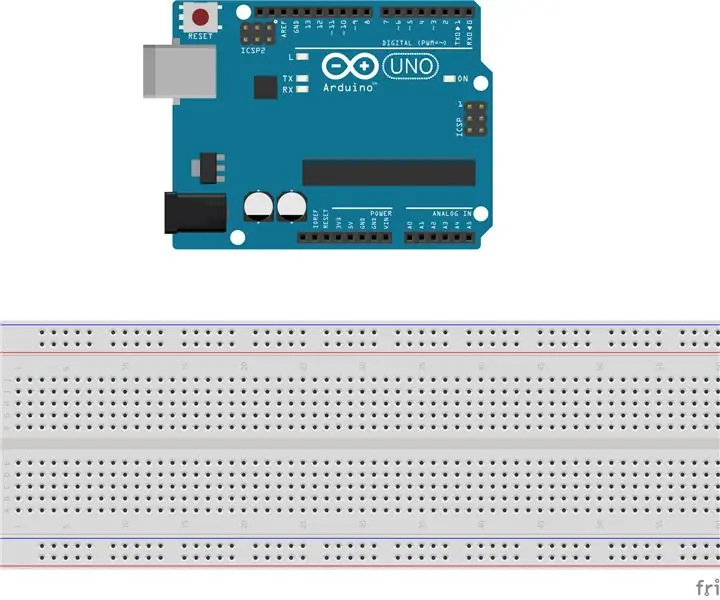
Spisu treści:
- Autor John Day [email protected].
- Public 2024-01-30 11:32.
- Ostatnio zmodyfikowany 2025-01-23 15:03.
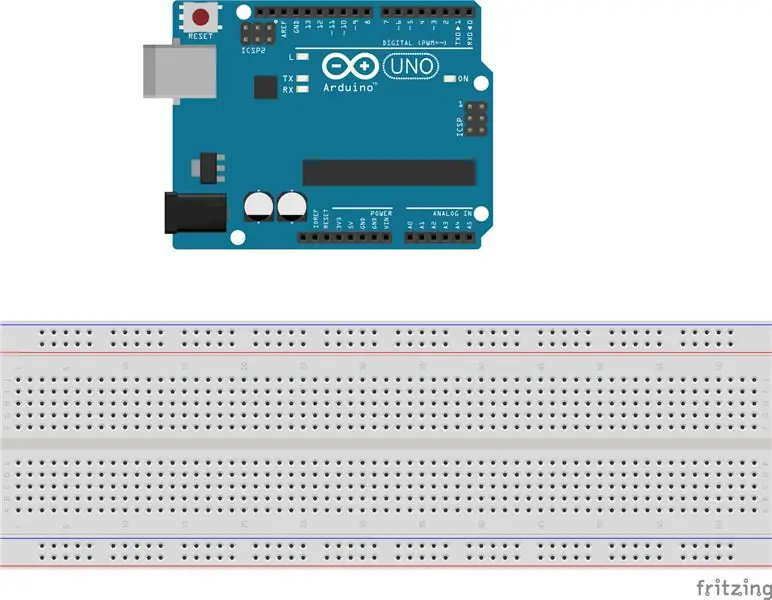
W tym projekcie stworzymy aplikację do monitorowania akwarium za pomocą mikrokontrolera Arduino. W szczególności będziemy potrzebować tych elementów do projektu:
1 mikrokontroler Arduino
1 pełnowymiarowa deska do krojenia chleba
1 czujnik poziomu wody
1 ekran LCD
1 prosty przycisk
1 potencjometr
Wiązka miedzianych drutów
1 rezystor 10K Ohm
2 rezystory 220 Ohm
Krok 1: Podłącz ekran LCD i potencjometr
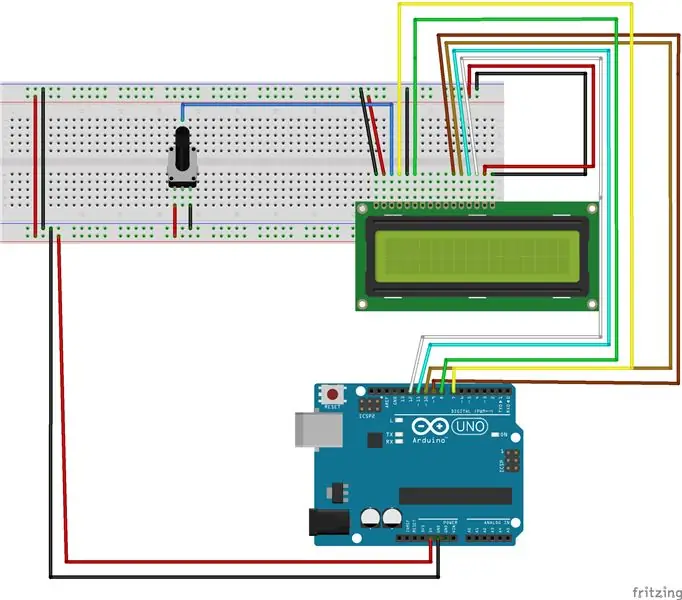
W tym momencie rozpoczniemy tworzenie naszego projektu. Pierwszym krokiem jest podłączenie ekranu LCD i potencjometru do mikrokontrolera Arduino. Aby rozpocząć, poprowadź przewód od pinu 5 V na Arduino do szyny zasilającej (+) na płytce stykowej. Ponadto należy podłączyć przewód od styku GND na płytce stykowej do szyny uziemiającej (-) na płytce stykowej. Od tego momentu możesz rozpocząć podłączanie ekranu LCD. Umieść ekran LCD w prawym dolnym rogu płytki stykowej. Zaczynając od pinu 12 i przechodząc przez pin 7, umieść drut miedziany. Umieść drugi koniec przewodu we właściwym miejscu, jak pokazano na załączonym obrazku. Upewnij się również, że prawidłowo podłączyłeś potencjometr zarówno do szyny zasilającej, jak i szyny uziemiającej. Ten potencjometr będzie miał sygnał analogowy podłączony do ekranu LCD, aby sterować jego wyświetlaniem.
Krok 2: Dodaj światła LED
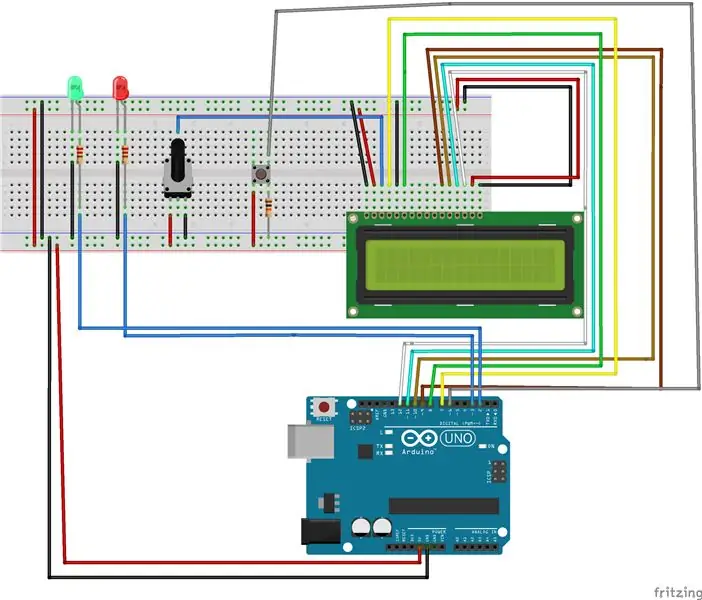
W tym momencie do Arduino i płytki stykowej należy podłączyć ekran LCD i potencjometr. W tym kroku połączymy dwie diody LED (czerwoną i zieloną) oraz przycisk resetujący licznik karmienia ryb. Diody LED powinny mieć swój krótki koniec podłączony do szyny uziemiającej. Wygięta strona diody LED powinna być podłączona do pinów 2 i 3 i mieć dołączony rezystor 220 Ohm. Przycisk należy również umieścić na planszy. Powinieneś podłączyć przycisk do pinu 6. Dodaj rezystor 10K Ohm również po przeciwnej stronie przycisku. Zakończ ten krok również podłączając przycisk do szyny uziemiającej (-).
Krok 3: Podłącz czujnik poziomu wody
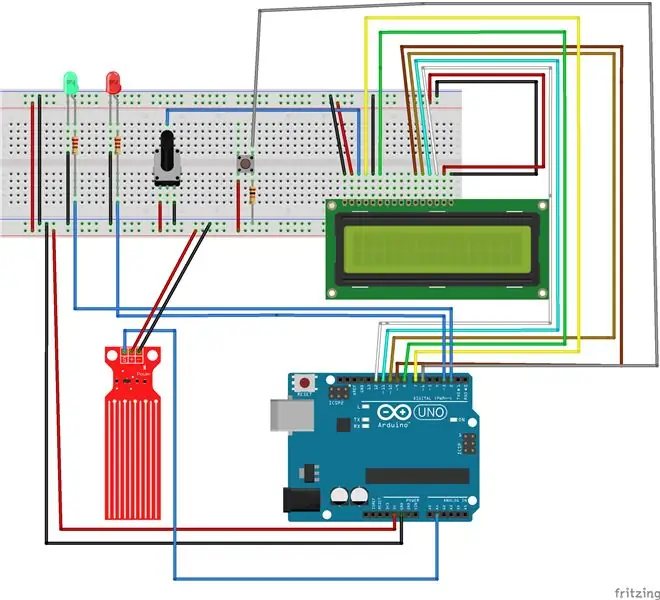
Po podłączeniu wszystkich pozostałych komponentów możemy teraz podłączyć nasz czujnik wody. Czujnik wody powinien mieć styk „S” podłączony do styku analogowego „A1”. Czujnik powinien mieć również pin „+” podłączony do szyny zasilającej i pin „-” podłączony do szyny uziemiającej. Więcej informacji można znaleźć na załączonym obrazie.
Krok 4: Testowanie aplikacji
Teraz, gdy wszystko jest gotowe, możemy przetestować naszą aplikację. Załączam kod źródłowy, który powinien poprawnie uruchomić Twój projekt. Warto zastanowić się, jaki jest cel tej aplikacji. Idealnie poziom wody w naszym akwarium powinien mieścić się w określonych granicach. Jeśli tak nie jest, zapali się czerwone światło. Jeśli woda znajdzie się w określonej granicy, zapali się zielone światło, wskazujące, że poziom wody jest w porządku. Na ekranie LCD zostanie wyświetlony dodatkowy komunikat opisujący aktualny stan wody (zbyt niski, w porządku lub za wysoki). Ponadto istnieje zegar określający poziom głodu ryb w zbiorniku. Po tak długim czasie pojawia się komunikat informujący, że Twój zwierzak jest głodny. Ta wiadomość nabiera powagi, dopóki twoja ryba nie będzie „martwa”. Timer można ponownie uruchomić za pomocą dołączonego przycisku.
Krok 5: Dodatkowe zdjęcia
Zalecana:
SYSTEM TOP OFF PAROWANIA W AKWARIUM: 6 kroków

AQUARIUM EVAPORATION TOP OFF SYSTEM: Parowanie zmniejsza ilość wody w akwarium i jeśli nie zostanie skompensowane, doprowadzi do zmian w składzie chemicznym pozostałej wody. Takie zmiany będą miały negatywny wpływ na formy życia w akwarium. Dlatego ważne jest, aby ma
Projekt akwarium ze zautomatyzowaną kontrolą podstawowych parametrów: 4 kroki (ze zdjęciami)

Projektowanie akwarium z automatyczną kontrolą podstawowych parametrów: WprowadzenieDzisiaj pielęgnacja akwarium morskiego jest dostępna dla każdego akwarysty. Problem nabycia akwarium nie jest trudny. Ale dla pełnego podtrzymywania życia mieszkańców, ochrony przed awariami technicznymi, łatwej i szybkiej konserwacji i pielęgnacji
Akwarium LED Bonanza!: 8 kroków

Akwarium LED Bonanza!: CZYTELNIK PROSZĘ ZWRÓCIĆ UWAGĘ! Ta mała rybka umarła, RIP. Był dobrze odżywiony i dwa razy w tygodniu zmieniał wodę. Ponieważ wiele osób pytało w komentarzach, że robię to po ostrzeżeniu. Jasne diody i mały zbiornik mogą zabić twoją rybę. (Patrz zdjęcie bel
Jak zrobić system Wi-Fi, który steruje oświetleniem i ogrzewaniem akwarium: 5 kroków?

Jak zrobić system Wi-Fi, który steruje oświetleniem i ogrzewaniem akwarium: Co robi? System, który automatycznie włącza / wyłącza akwarium zgodnie z harmonogramem lub ręcznie za pomocą przycisku lub żądania internetowego. System, który monitoruje temperaturę wody i wysyła wiadomości e-mail oraz alerty w przypadku
Zautomatyzowany system oświetlenia akwarium: 6 kroków

Zautomatyzowany system oświetlenia akwarium: Witam wszystkich! W dzisiejszym projekcie pokażę Ci jak stworzyć zautomatyzowany system oświetlenia do Twojego akwarium. Korzystając z kontrolera Wi-Fi i aplikacji Magic Home WiFi, mogłem bezprzewodowo zmieniać kolor i jasność diod LED. Wreszcie
